スマホの自撮り棒が必要になり、”甘損”で物色しました。
ちなみに、スマホはKYOCERAの「BASIO3」という、簡単スマホと普通のスマホとの間くらいの”まあまあ簡単スマホ ”。販売店の店員さんが、”年寄りのスマホ初心者”向きと「強く!」勧めてくれたものです。
”。販売店の店員さんが、”年寄りのスマホ初心者”向きと「強く!」勧めてくれたものです。
条件は、
①70cm以上のばせる、②Bluetoothリモコンが使える、③最大長でも棒が丈夫で安定、④できるだけコンパクト軽量、⑤以上を満たしたうえで最安値(使い物にならなくても諦めのつく1,000円以下)。
百均でも売ってますが、竿が短く弱そう(40cm位)なのとBluetoothリモコン付きは無い(イヤホンポート経由の有線タイプはあるけど、集合写真を数m離れて撮りたい場合には非現実的)。
で、次の製品に決めました。

届いた製品はまあまあ希望を満たしている。最長が約65㎝と希望よりちょっと短いけれど、まあ使えるだろう。特に竿が予想以上に丈夫そうで安定していたのはうれしい誤算。
不安だったBluetoothでの接続(ペアリングというらしい)は問題なくできました。
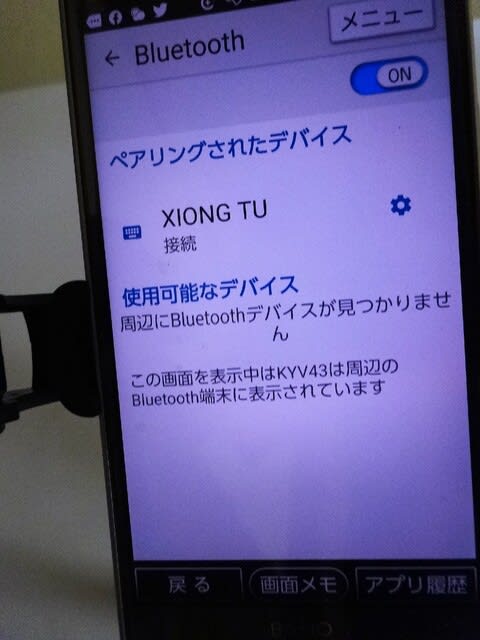
で、試しにリモコンボタンを押して撮影を試みましたが、ズームするだけでシャッターがおりない!???
ネットで調べたところ、Bluetoothリモコンはスマホカメラのシャッターに音量調整ボタンに切り替え設定されていないとシャッターを押せないようです。
どういうことかというと、スマホ登場初期から無線でつなぐイヤホンやヘッドホンの音量調節はBluetooth経由で行われるようになっており、自撮り棒のBluetoothリモコンもこのシステムを借用しているかららしいのです。一方、スマホ側では、音量ボタンはカメラの初期設定ではズーム機能を担っているので、そのままの設定でリモコンを使うとズーム機能が働いてしまうことになるらしいのです。
なので、カメラリモコンをシャッターを押すために使うには、スマホカメラ側で音量調節ボタンがシャッターになるように設定を切り替えておく必要があるのです!
「な~んだ、そういうことか。じゃ、カメラのシャッター設定を変えればいいだけじゃん(^^♪」
で、設定を変えようと...、「な、無いっ!?、カメラメニューにそんな切り換えメニューがないっ!???」
さらにネット情報に当たってみたところ、
iPhoneにはどの機種もシャッター変換メニューがあるらしい。ところがアンドロイドスマホには無い機種があるらしい!それも、下位機種や年寄り向け?の「簡単スマホ」では特に。
統一された豊富な機能を有する半面、価格もお高いiPhoneと、低所得者や年寄り・子供には必要最小限の機能で廉価版もご用意のアンドロイドスマホ、まるでMacとWindowsのような…。
「普通のスマホさえ使いこなせない年寄りが、”Bluetoothリモコンの自撮り棒”なんか使うわけない。年寄り向けの「簡単スマホ」にそんな機能は不要、むしろ普通のカメラ感覚でシャッターを押せるようにしてやった方が有難がるだろう」と、カメラ画面のシャッターボタンの他に、スマホ側面にわざわざリアルのシャッターボタンが付いていたりするのだ。
よくよく見ると確かに私の「まあまあ簡単スマホ」にもシャッターボタンが、あった! (そのかわり、Bluetoothリモコンに必要なシャッター切り替え機能は無い!)
(そのかわり、Bluetoothリモコンに必要なシャッター切り替え機能は無い!)
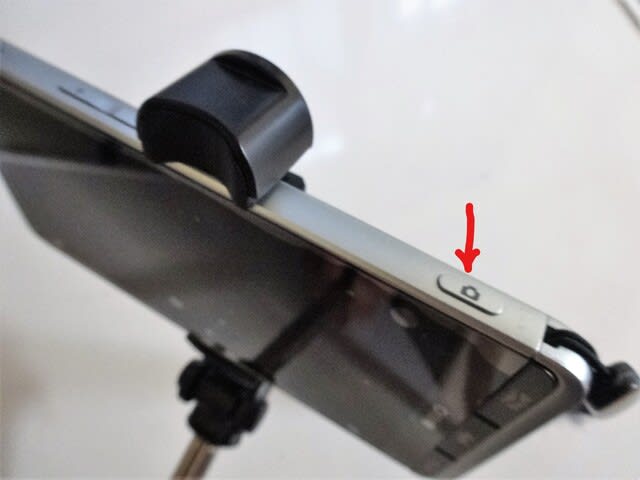
さあ、どうする?このままでは自撮り棒はただの棒でしかない。
何とかならんのかと、またまたネット情報をあたると、そんな年寄りに寄り添ってくれる親切なネット民もいるんです。
リモコンと連動するカメラアプリを使えばなんとなる場合もあると。
で、googleplayで探すと、結構たくさん有料やフリーのカメラアプリが出ていました。ただ、どれが適当かはドシロートには分かりません。とりあえずそれっぽい名前とアイコンのフリーアプリ「SelfiShop Camera」というやつを試してみることに。

インストールして起動すると、

何だかそれっぽいカメラ画面が起ちあがりました。
右の風車みたいのが画面シャッターボタンらしい。その下には動画用らしきボタンもある。ということは動画もリモコンで撮れる!?期待に胸を膨らませてリモコンのボタンを押すと、撮れましたっ!ラッキー

シャッターのおりる瞬間、”風車”が”砂時計”に変わります。
なにはともあれ、「安物買いの銭失い」にならなくてよかった。というか、アンドロイドスマホの場合、「音量ボタンをカメラシャッターに切り替える機能」が無い機種だと、どんなに上等な自撮りリモコンを持ってきたところでそのままではどうにもならない、ということが分かりました。勉強になりました。
 。見失ったドローンをそのまま放置すると、場合によっては廃棄物処理法違反や迷惑防止条例違反などに問われる可能性もあります。もっとも誰が飛ばしたドローンなのかを突き止めるのは、現行犯でない限りまず不可能ですが
。見失ったドローンをそのまま放置すると、場合によっては廃棄物処理法違反や迷惑防止条例違反などに問われる可能性もあります。もっとも誰が飛ばしたドローンなのかを突き止めるのは、現行犯でない限りまず不可能ですが 。
。












 ”。販売店の店員さんが、”年寄りのスマホ初心者”向きと「強く!」勧めてくれたものです。
”。販売店の店員さんが、”年寄りのスマホ初心者”向きと「強く!」勧めてくれたものです。
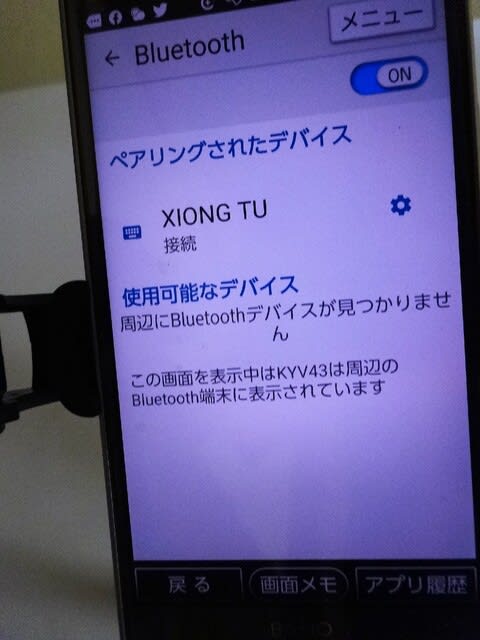
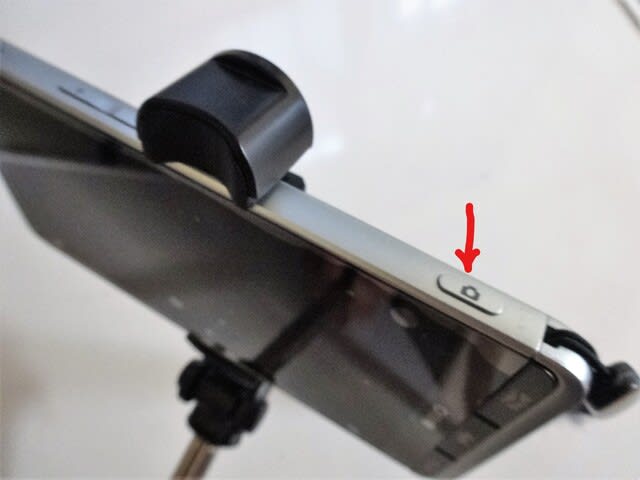













 。
。
 。ちなみに本機は2004年製ですが修理用パーツ保管期間は10年(~2014年)とのこと。
。ちなみに本機は2004年製ですが修理用パーツ保管期間は10年(~2014年)とのこと。






 。
。